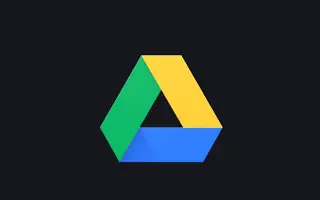本文是一个设置指南,其中包含一些有关如何在 Android 上设置 Google Drive 暗模式的有用屏幕截图。
Google 帐户可让您免费访问许多 Google 服务,例如 Google 地图、Google Drive、YouTube、Google Photos、Gmail 等。本文讨论了 2012 年推出的云存储服务 Google Drive。
每个 Google 帐户都附带 15GB 的免费存储空间,您可以将其用于各种 Google 服务,例如 Gmail、Google 照片、Google Drive 等。Android 用户通常使用 Google Drive 来存储重要文件并释放设备上的存储空间。
如果您使用 Google Drive Android 应用程序管理存储在云服务上的文件,您需要启用深色主题。Google Drive 的深色主题可让您更轻松地在移动设备上查看文件,同时减少电池消耗。
以下是如何在 Android 上设置 Google Drive Dark Mode。继续滚动查看。
在 Google Drive 中启用暗模式的步骤
Google Drive 的深色主题仅适用于 Android 设备,可以通过两种方式激活。在 Android 版 Google Drive 中启用深色模式的最佳方法是:
1.将Android设置为暗模式
在 Google Drive 中启用深色主题的最简单方法是在手机上启用深色模式。Google Drive 可以选择遵循系统主题。因此,如果您的手机启用了深色模式,Google Drive 将自动切换到深色主题。以下是在 Android 上启用暗模式的方法。
- 首先,在您的 Android 设备上打开设置应用程序。
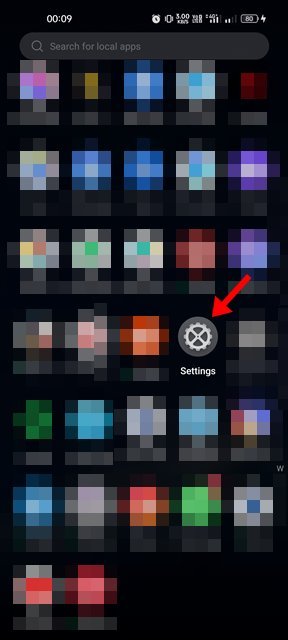
- 在设置应用程序中,点击显示和亮度。
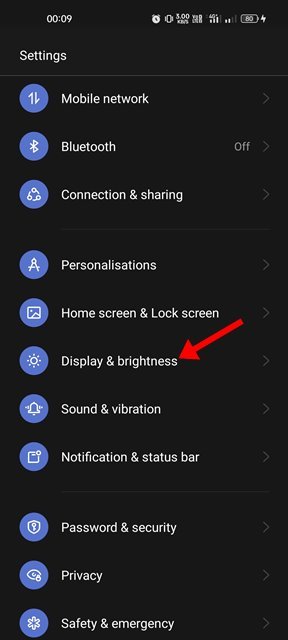
- 在显示和亮度中切换到暗模式。
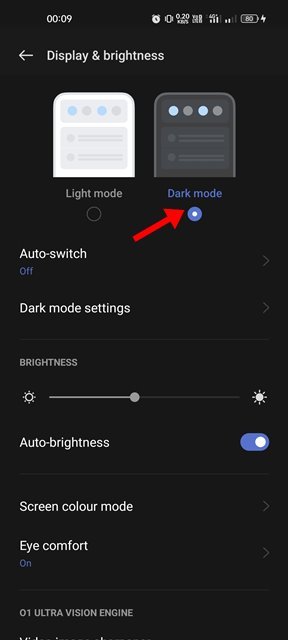
- 切换到深色模式后,打开 Google Drive 应用程序。你可以看到黑暗的主题。
设置完成。这是在 Android 上的 Google Drive 应用中启用深色主题的最简单方法。
2. 将 Google Drive 设置为深色模式
如果您不想在 Android 上启用深色模式,则需要强制 Google Drive 使用深色主题。为此,您需要执行以下步骤:以下是在 Google Drive 中启用深色主题的方法。
- 首先,打开 Android 应用程序抽屉并点击Google Drive。
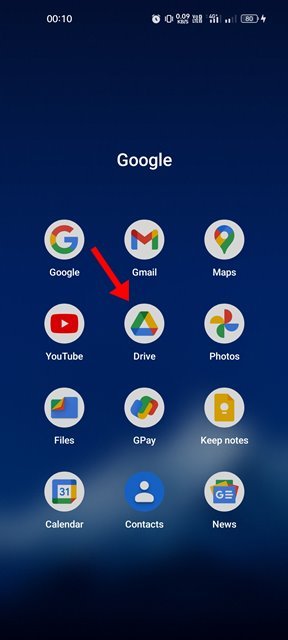
- 在主屏幕上,点击屏幕左上角的汉堡 菜单。
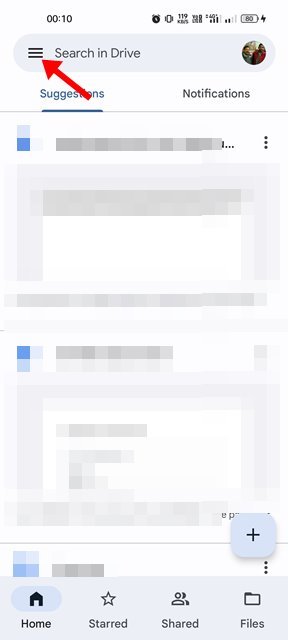
- 在 Google 云端硬盘菜单中,点击设置。
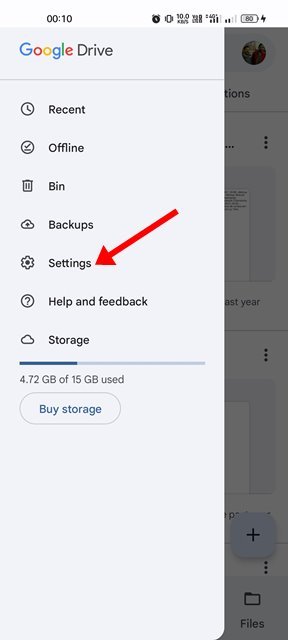
- 在设置页面上,向下滚动并点击选择主题选项。
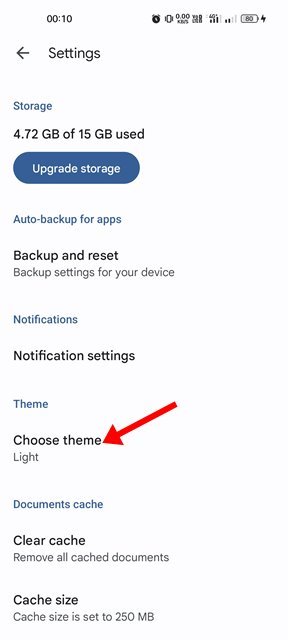
- 从主题选择器中选择一个深色主题。
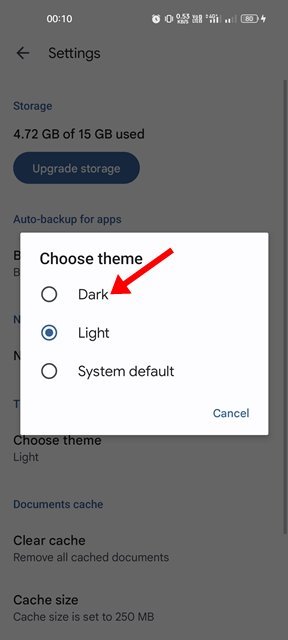
设置完成。适用于 Android 的 Google Drive 应用的深色主题。
这就是在适用于 Android 的 Google Drive 应用程序中启用深色主题。Google Drive 的深色主题使文件更容易在移动设备上查看并节省电池寿命。您还可以在其他 Google 服务(例如 Google 地图、Google 文档等)上启用暗模式。
上面,我们研究了如何在 Android 上设置 Google Drive 暗模式。我们希望这些信息能帮助您找到您需要的东西。